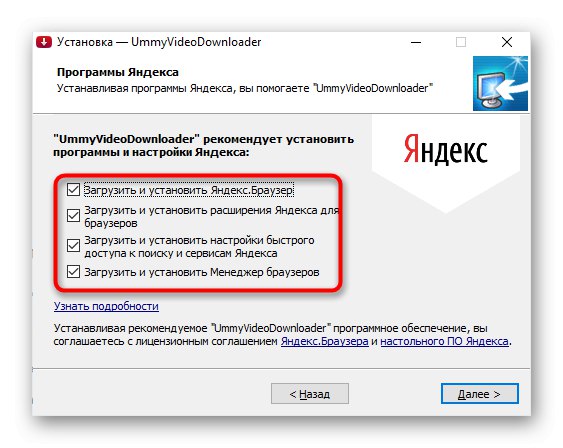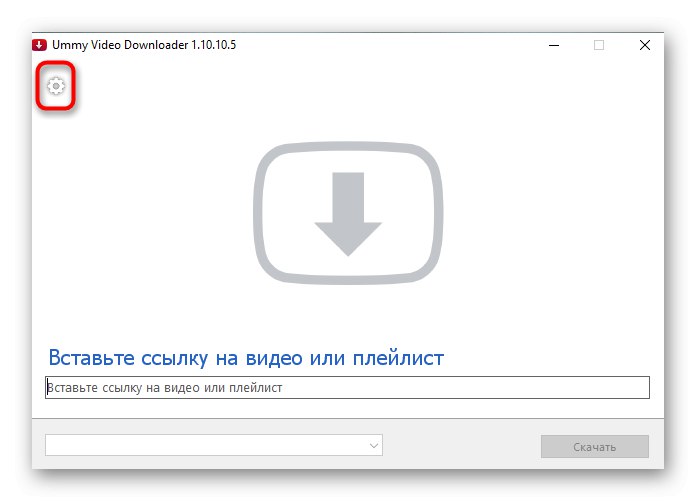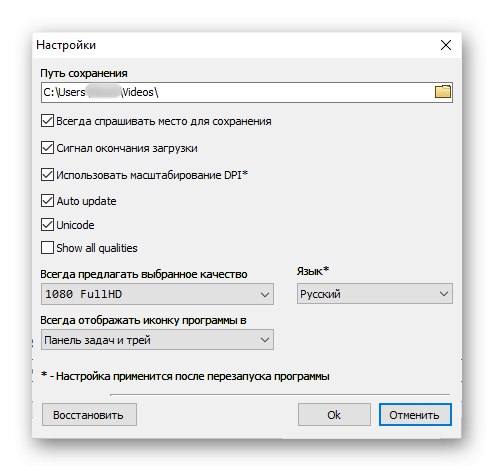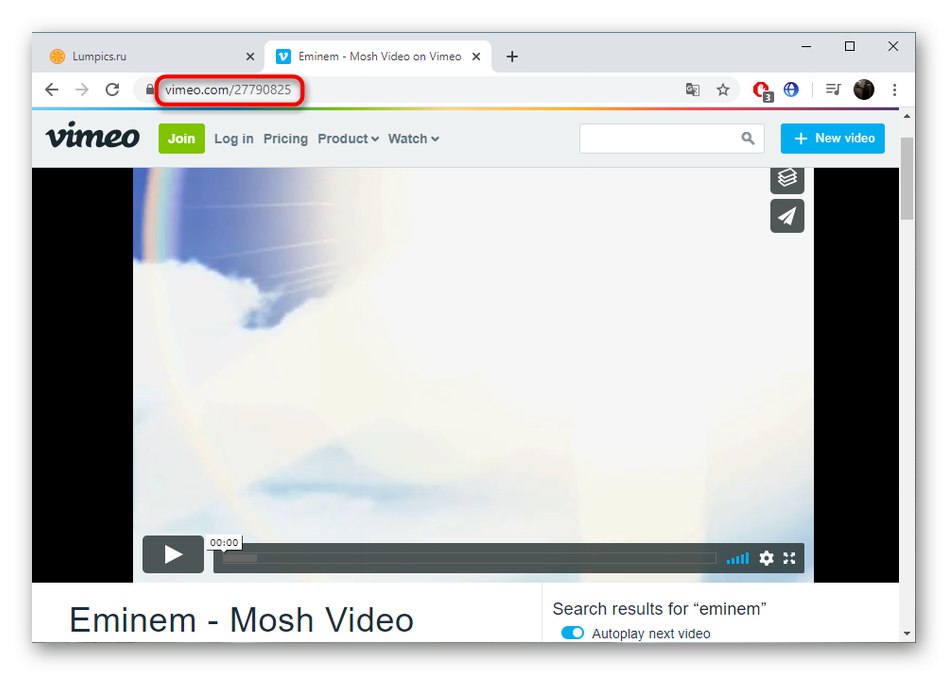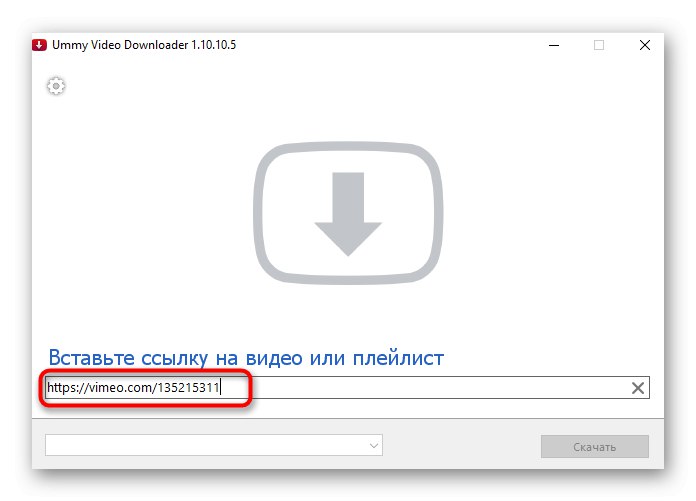Metoda 1: Wbudowane funkcje
Ostatnio nawet niezarejestrowany użytkownik ma możliwość pobierania filmów z Vimeo bez korzystania z dodatkowych rozszerzeń przeglądarki i programów, co odbywa się w następujący sposób:
- Skorzystaj z wyszukiwania w witrynie, aby znaleźć film, który chcesz pobrać, a następnie przejdź do odtwarzacza.
- Rozwiń w miejscu, w którym kliknij przycisk "Pobieranie".
- Na ekranie pojawi się osobne okno, w którym możesz pobrać nagranie w jednym z trzech formatów. Wybierz najlepszy i kliknij odpowiedni przycisk, aby rozpocząć pobieranie.
- Pozostaje tylko poczekać, aż pobieranie się zakończy, po czym możesz natychmiast rozpocząć przeglądanie lub kopiowanie pliku wynikowego.
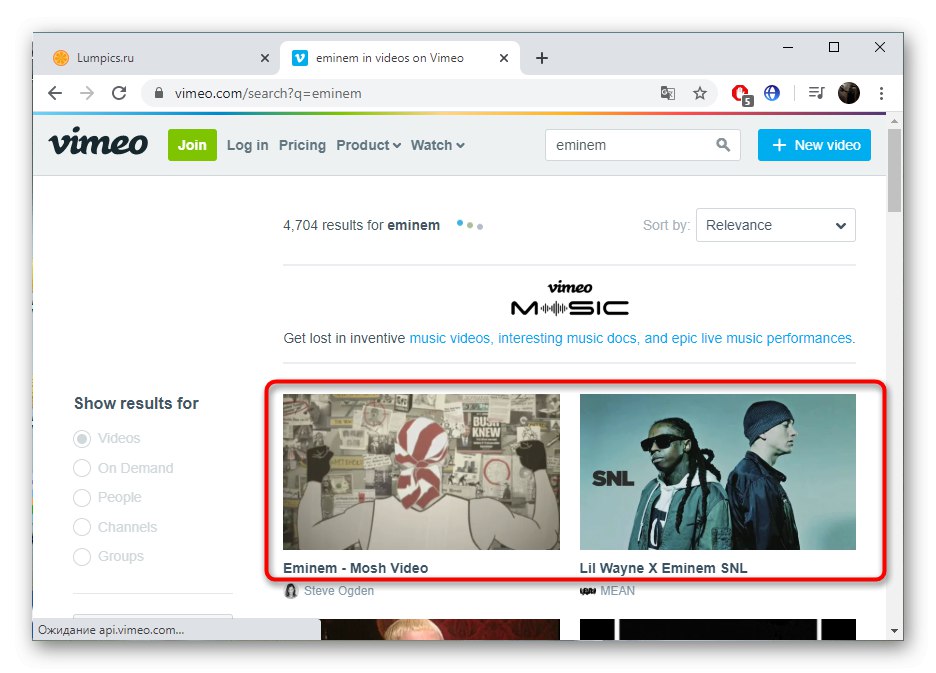
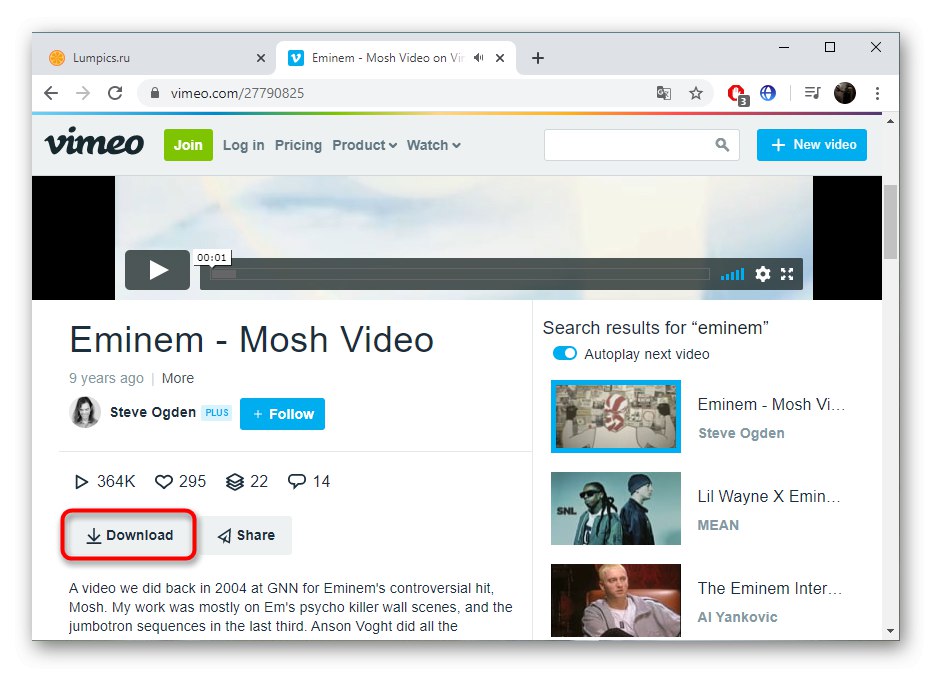
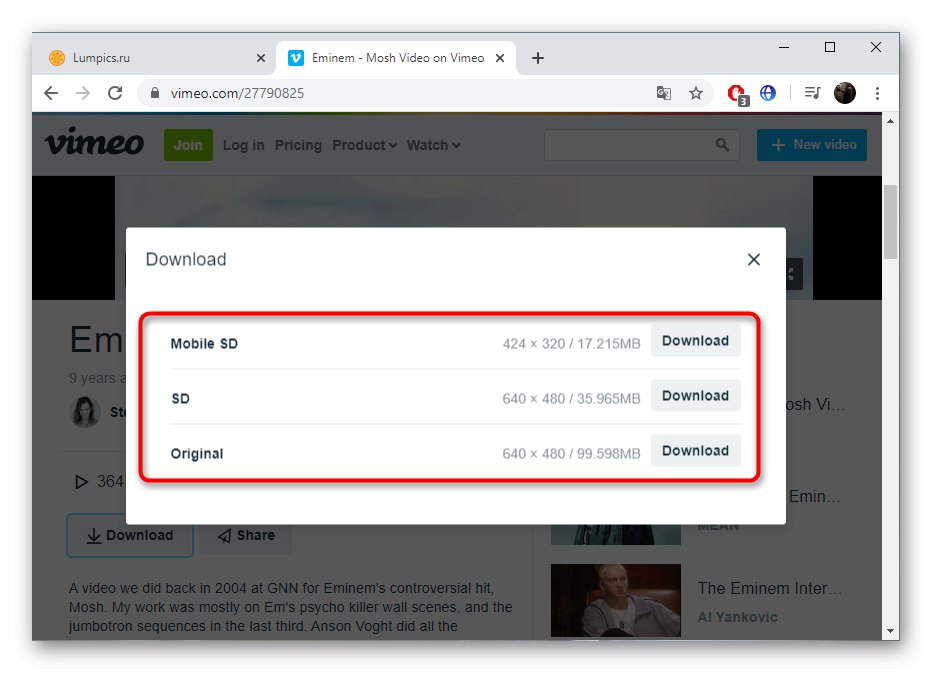
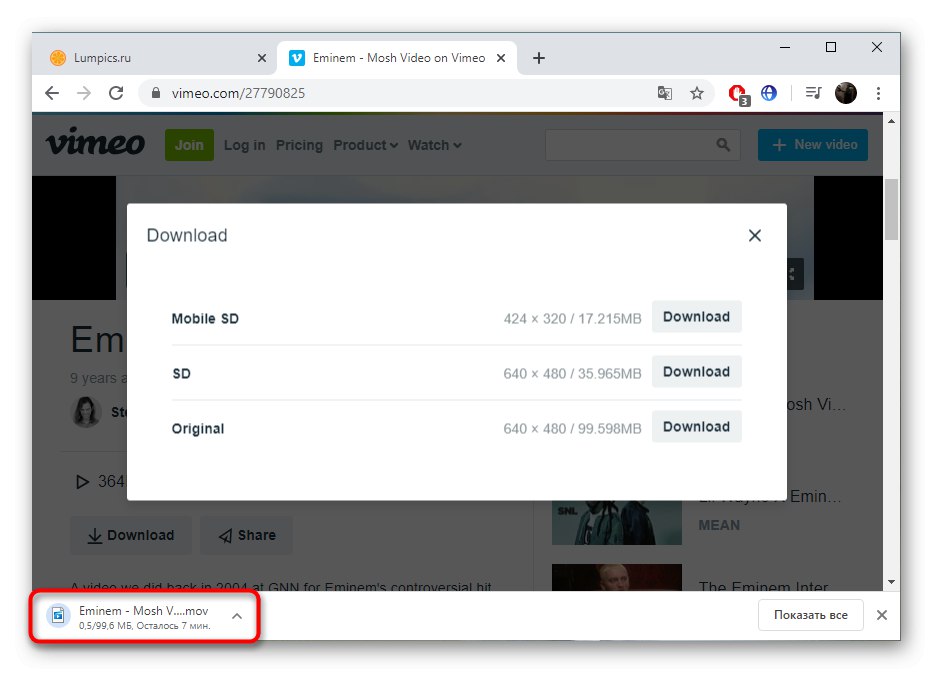
Jeśli z jakiegoś powodu proponowana opcja Ci nie odpowiada (występują problemy z witryną lub proponowane formaty nie są optymalne), przejdź do kolejnych trzech metod, w których omówimy dodatkowe rozwiązania.
Metoda 2: Savefrom.net
Savefrom.net to jedno z najpopularniejszych rozszerzeń przeglądarki do pobierania filmów i muzyki z różnych źródeł. To rozwiązanie jest również obsługiwane przez Vimeo, a cała złożoność związana z jego użytkowaniem to tylko instalacja etapowa. Łatwiej będzie sobie z tym poradzić, jeśli weźmiesz pod uwagę naszą następną instrukcję.
- Idź do pobrania Savefrom.net z oficjalnej strony, gdzie otwórz przewodnik dodawania przeglądarki. Tam kliknij wyświetlony przycisk "Zainstalować".
- Przechodząc do oficjalnego sklepu z dodatkami, kliknij ponownie przycisk, aby zainstalować. Załadowany komponent wykonuje zadanie wykonawcy skryptu, dlatego jest potrzebny do działania Savefrom.net.
- Gdy pojawi się wyskakujące okienko, potwierdź instalację.
- Wróć na oficjalną stronę rozszerzenia, gdzie rozpocznij instalację skryptu.
- Po przejściu do nowej karty potwierdź instalację.
- Teraz dodany skrypt Savefrom.net zostanie wyświetlony w samym rozszerzeniu MeddleMonkey, co oznacza, że możesz pobrać wideo.
- Przycisk pobierania pojawi się nawet w menu wyszukiwania w lewym górnym rogu. Po kliknięciu otworzy się menu, w którym zostanie wybrana jakość wideo i rozpocznie się pobieranie.
- Osobny przycisk "Pobieranie" znajduje się pod samym filmem, gdzie są również opcje o różnej jakości.
- Pobieranie odbywa się w standardowy sposób, a po zakończeniu możesz obejrzeć wideo.
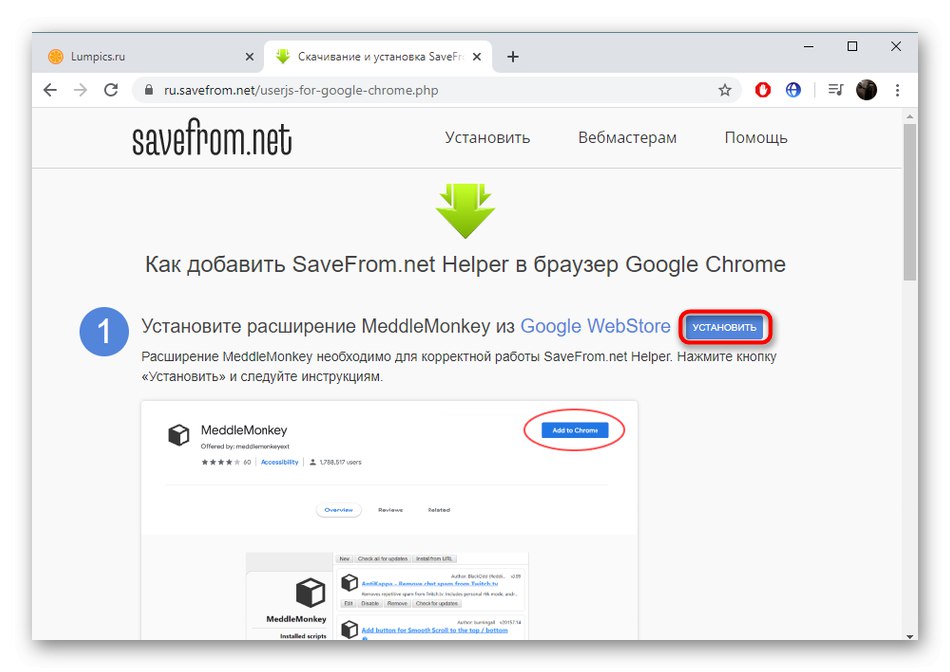
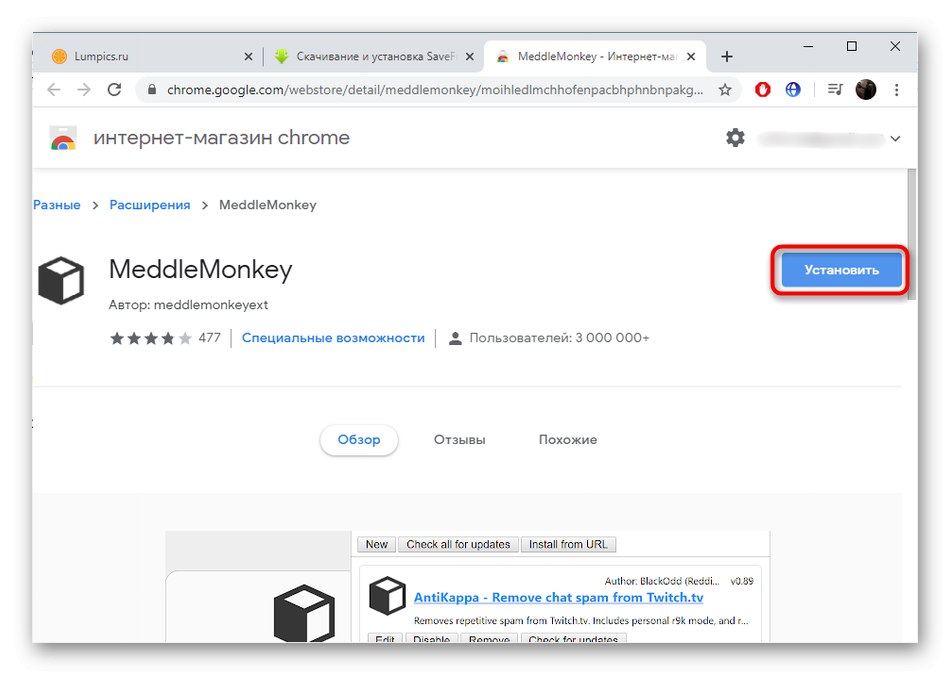
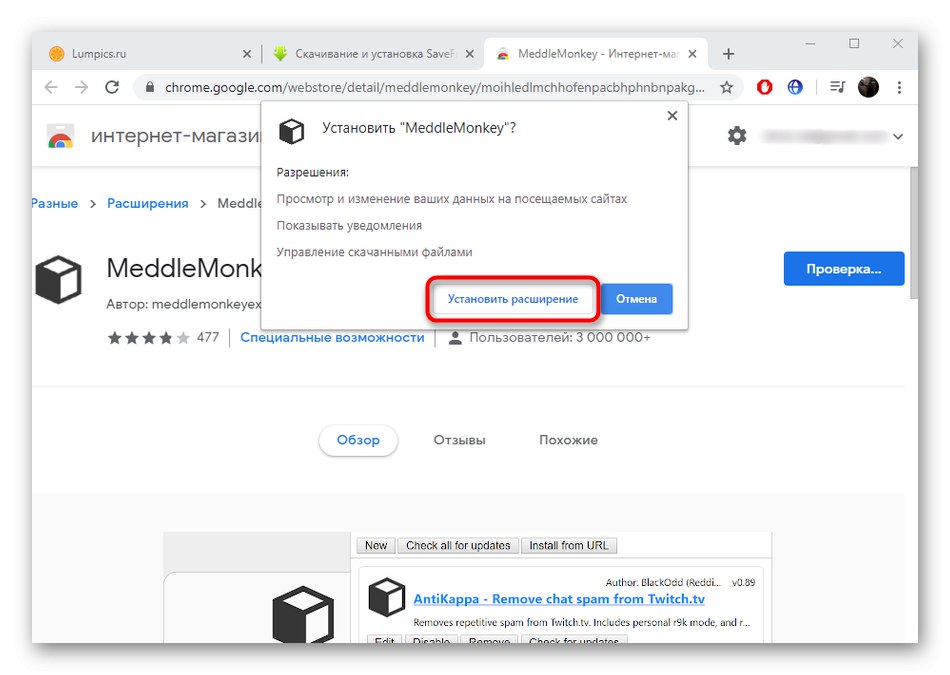
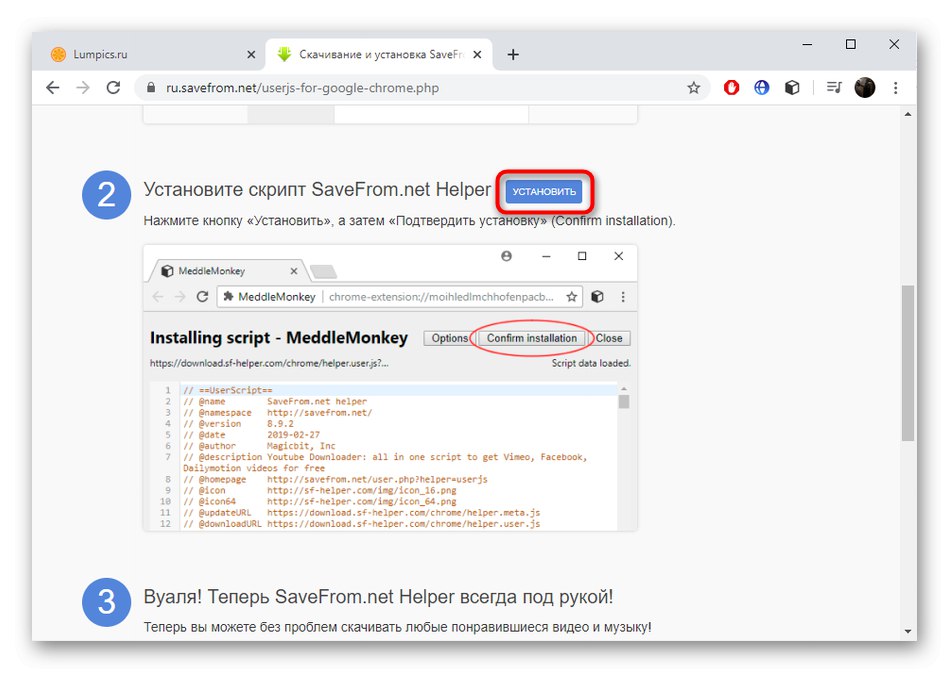
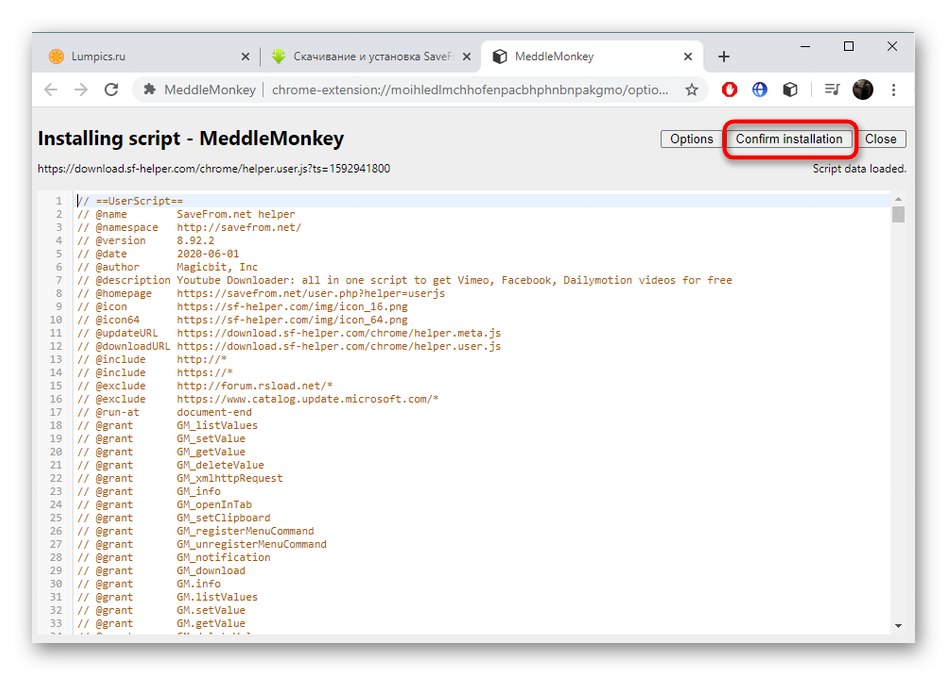
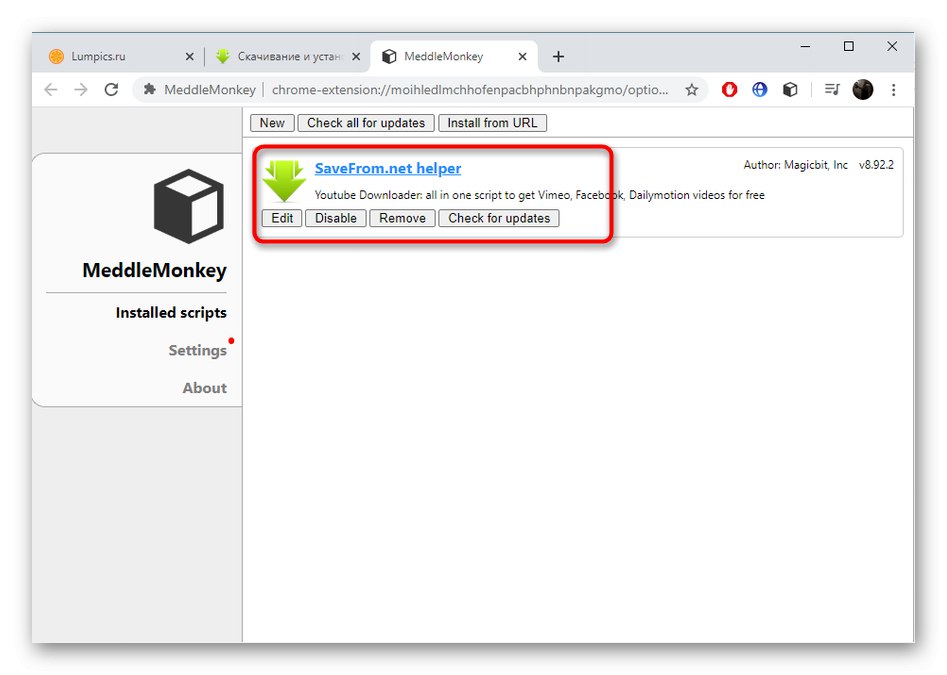
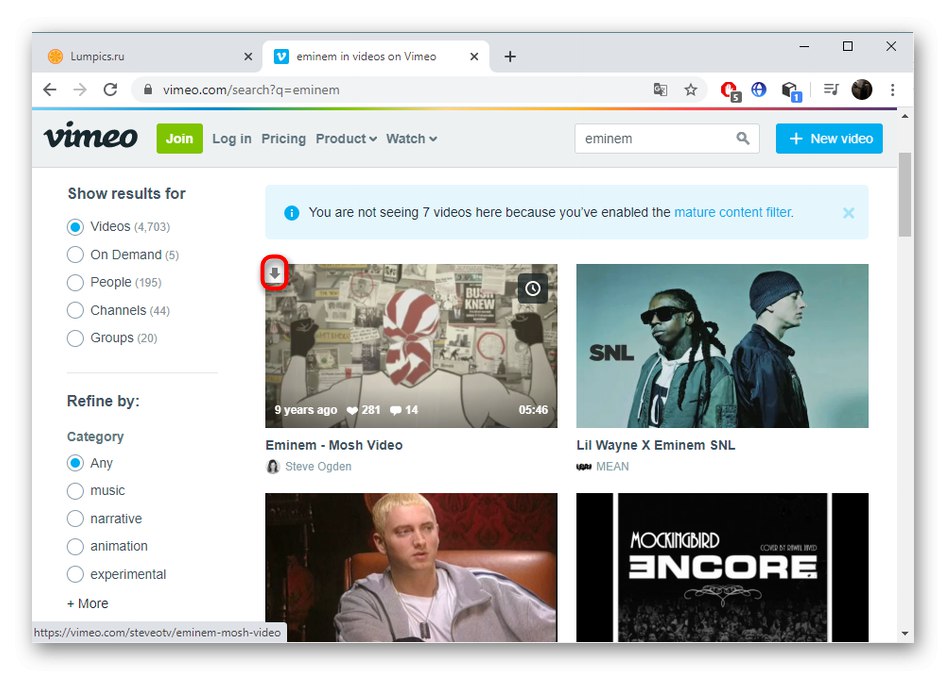
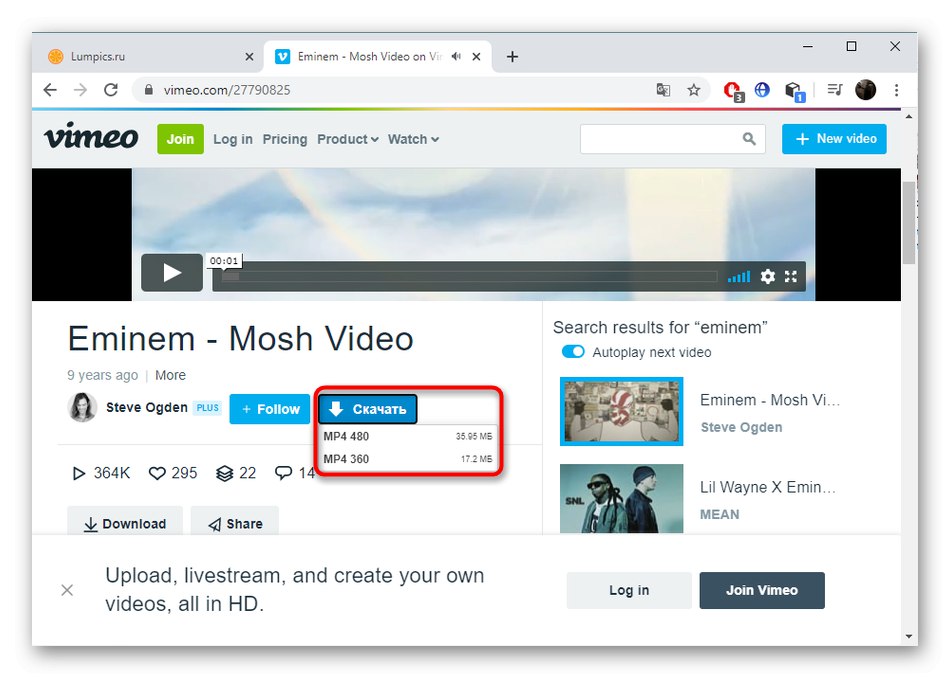
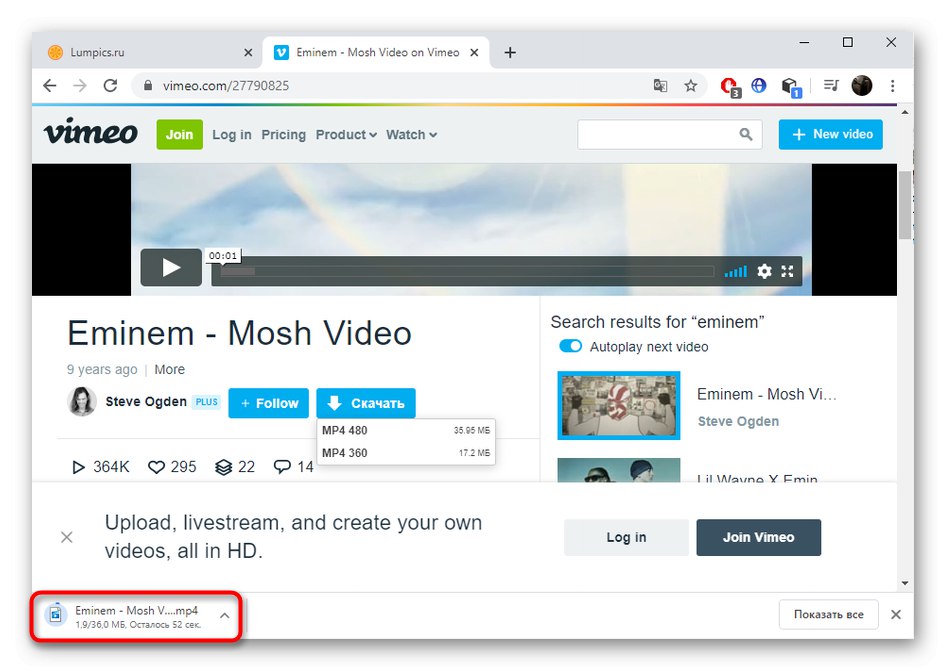
Jeśli planujesz kontynuować pobieranie filmów i audio z różnych witryn, nie usuwaj Savefrom.net, ponieważ to narzędzie obsługuje wiele popularnych źródeł i często przychodzi z pomocą.
Metoda 3: Video DownloadHelper
Rozszerzenie Video DownloadHelper działa trochę inaczej, a jego instalacja jest znacznie łatwiejsza. Dodatkowo programiści proponują pobranie aplikacji towarzyszącej, którą można wykorzystać np. Do pobierania wsadowego, ale na razie sugerujemy zatrzymanie się tylko na samym dodatku.
- Otwórz stronę Video DownloadHelper w sklepie z rozszerzeniami i kliknij "Zainstalować".
- Po instalacji możesz natychmiast otworzyć Vimeo i znaleźć tam potrzebne wideo lub ponownie załadować już otwartą kartę.
- Podczas odtwarzania ikona Video DownloadHelper znajdująca się w prawym górnym rogu panelu powinna zmienić kolor, wskazując, że rozszerzenie zdołało znaleźć pliki do pobrania. Kliknij go, aby otworzyć menu akcji.
- Wybierz odpowiedni format wideo i rozpocznij przesyłanie.
- Video DownloadHelper wyświetli monit o zainstalowanie aplikacji towarzyszącej, aby kontynuować pobieranie filmów za pośrednictwem tego programu. Jeśli chcesz to zrobić, postępuj zgodnie z instrukcjami wyświetlanymi na ekranie.
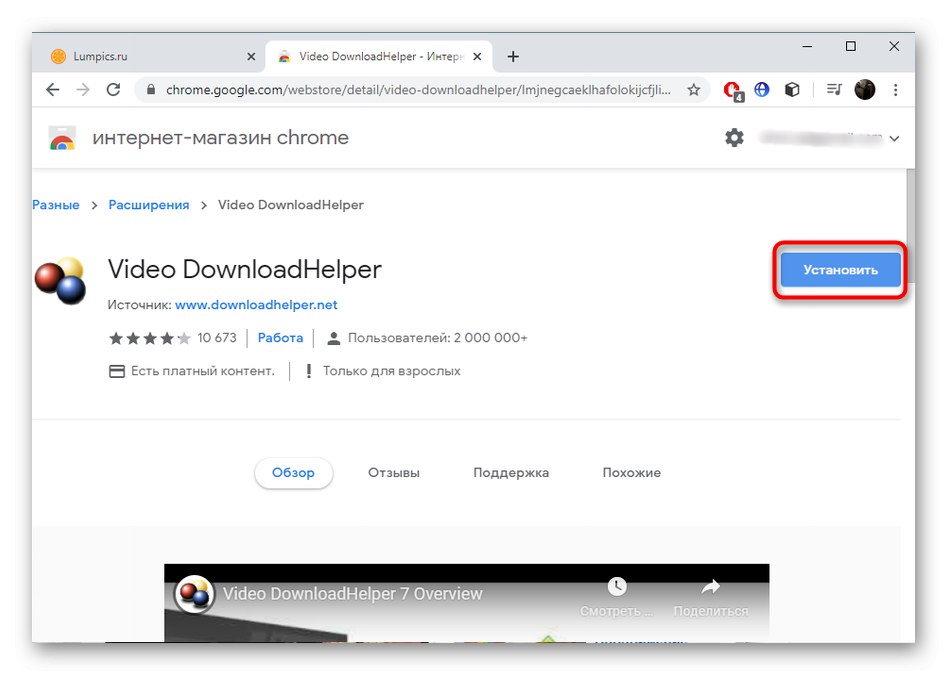
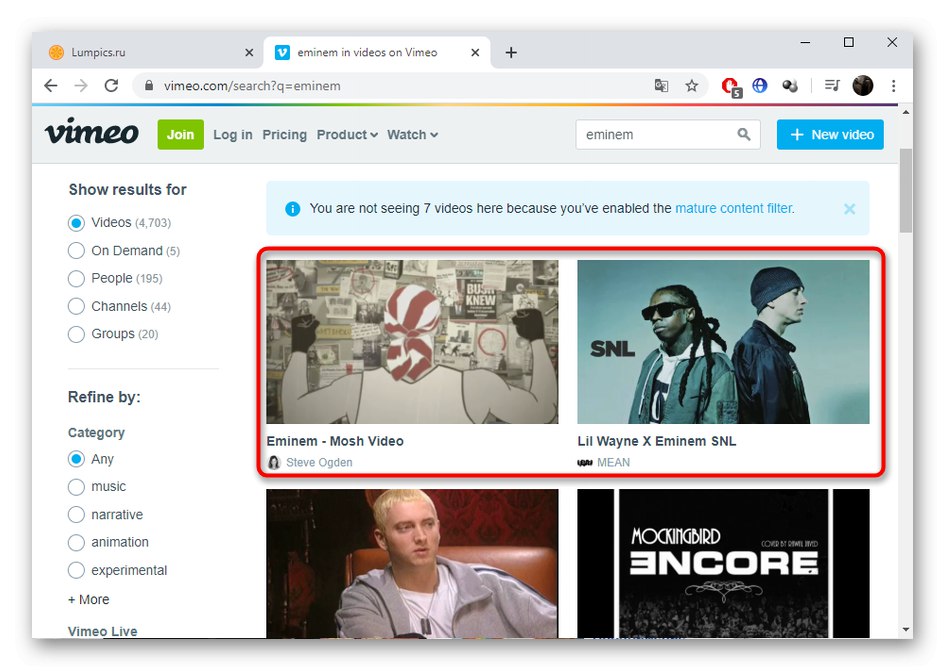
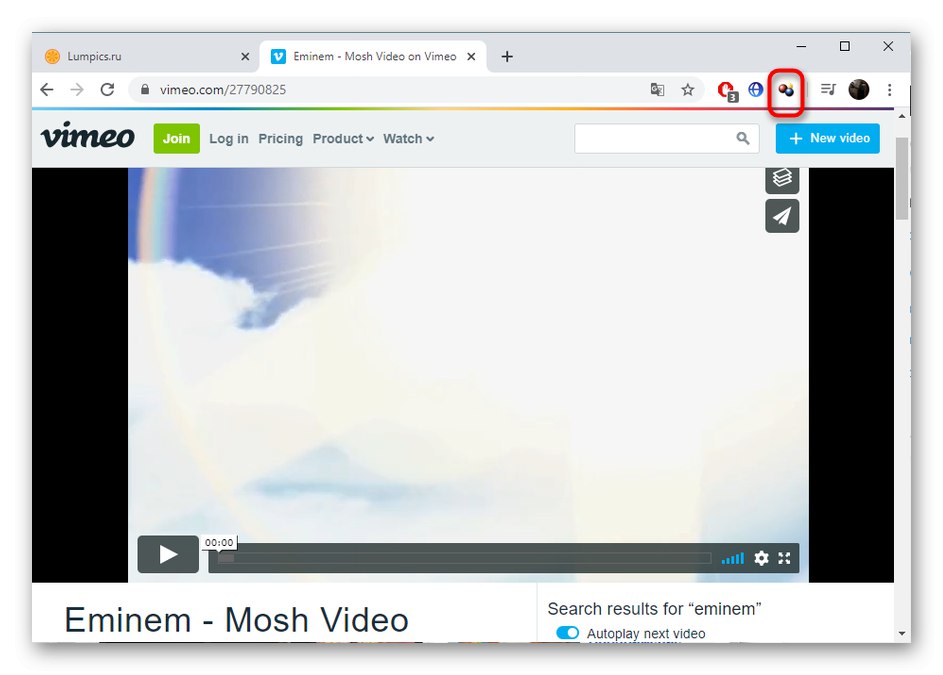
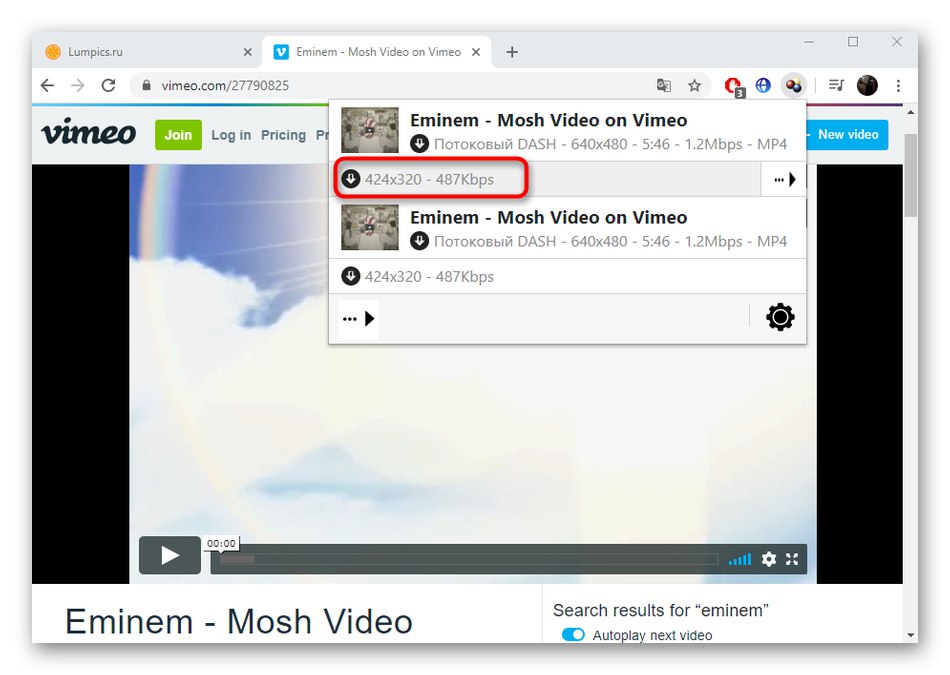

Metoda 4: UmmyVideoDownloader
Istnieją specjalne programy, które umożliwiają pobieranie filmów z różnych witryn, w tym UmmyVideoDownloader. Ta opcja jest odpowiednia dla wszystkich, którzy nie czują się komfortowo w korzystaniu z rozszerzeń przeglądarki.
- Instalując UmmyVideoDownloader, pamiętaj, że wyświetlone okno zaoferuje instalację usług Yandex. Jeśli ich nie potrzebujesz, odznacz wszystkie pola i dopiero wtedy przejdź dalej.
- Przed pobraniem wideo otwórz ustawienia programu.
- Tam wybierz optymalne miejsce do pobierania filmów i domyślną jakość, w razie potrzeby ustaw dodatkowe parametry.
- Skopiuj link wideo przez Vimeo podczas odtwarzania.
- Wklej link w dedykowane pole i rozpocznij pobieranie.